 Slaxは再設定をしてから、USBメモリーから起動する
Slaxは再設定をしてから、USBメモリーから起動する
Slaxは、「機材、アプリ」のページのソフトを使って書き込んだ後で、
再設定をする必要があります。再設定をしないと起動しません。
別の方法では、CD-Rにisoファイルを焼いて、その内容をUSBメモリーにコピーしても、再設定をすれば使えます。Slaxは、2種類楽しみました。
差はディスクトップ画面だけです。共に軽快に動作します。
slax 再設定の方法
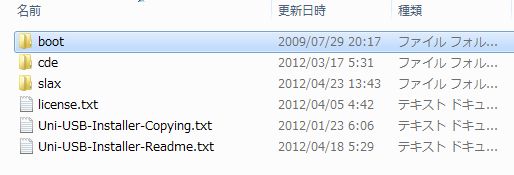
explorer でUSBメモリーの内容を表示します。boot を開きます。
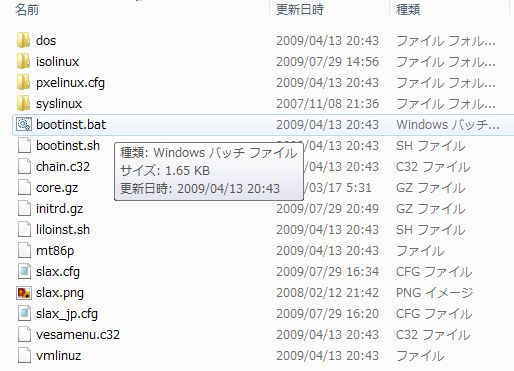
bootinst.bat をクリックして実行します。

USBメモリーをHDDの様にするためにMBRに設定を書き込みます。
この画面が出たら、enter キーを押します。完成です。
slax-6.1.1-jp.iso (222,662KB)
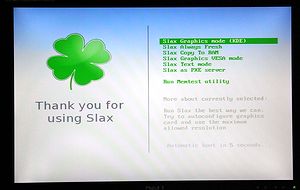
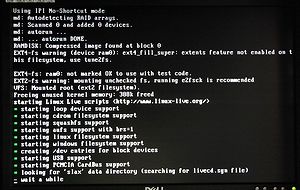
この表示が出たら、enter を押します。いろいろとファイルが書き込まれます。
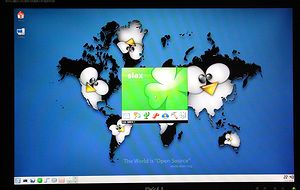

左はまだ設定中で、右がディスクトップ画面です。
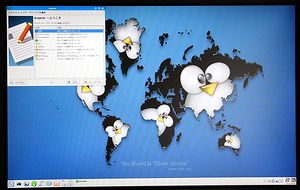

あちこちクリック、日本語が表示されます。ブラウザをクリック。


URL の箇所に youtube と入力。日本語のページを見てみます。音声を確認。


終了は、下左端をクリック、ログアウトをクリック、コンピュータを停止をクリック。
slax-ja-6.0.9-1.iso (229,910KB)
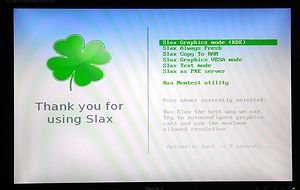
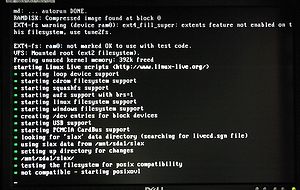
この表示が出たら、enter を押します。いろいろとファイルが書き込まれます。
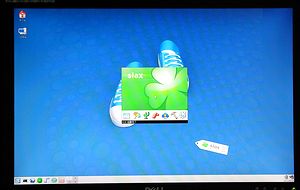

左はまだ設定中で、右が見慣れたディスクトップ画面です。

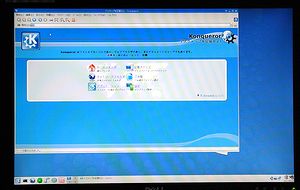
ブラウザをクリック。この画面からいろいろなことができます。
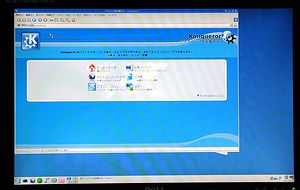

URL の箇所に youtube と入力。日本語のページを見てみます。音声を確認。


終了は、下左端をクリック、ログアウトをクリック、コンピュータを停止をクリック。